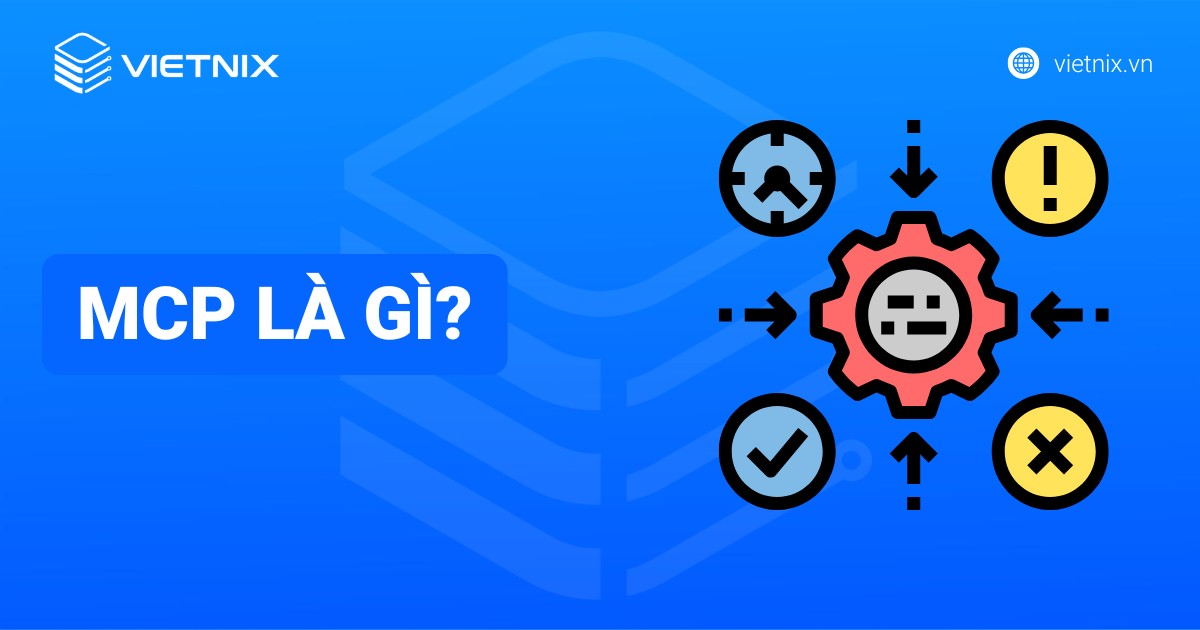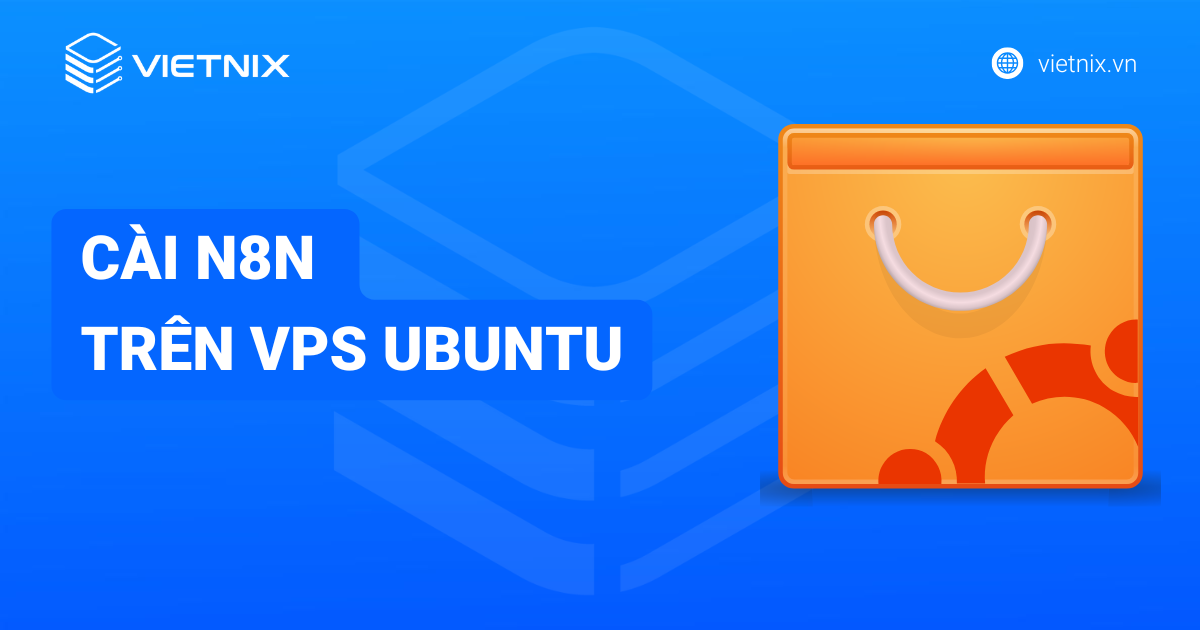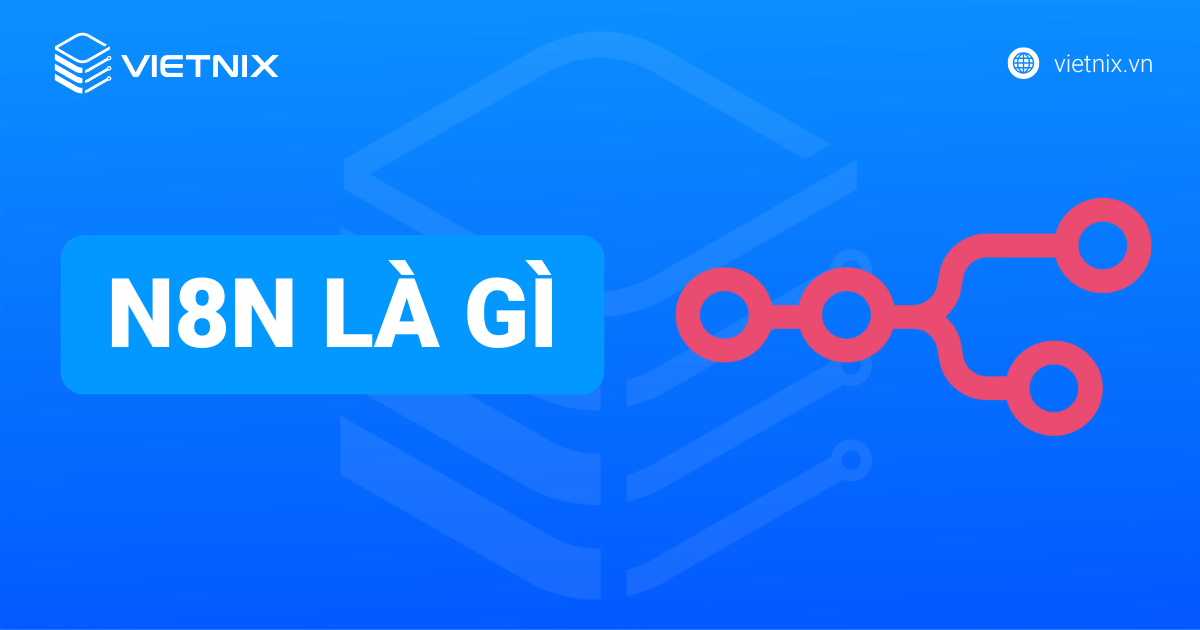Kết nối n8n đến Google Cloud APIs là bước quan trọng để mở rộng khả năng tự động hóa quy trình với các dịch vụ mạnh mẽ từ Google như Gmail, Google Sheets, Drive, Calendar,… Bài viết mình này sẽ hướng dẫn bạn từng bước tạo Project, cấu hình OAuth 2.0, lấy Client ID/Secret và thiết lập kết nối trực tiếp trong n8n một cách dễ hiểu và dễ áp dụng.
Những điểm chính
- Yêu cầu cài đặt: Nắm rõ các điều kiện cần thiết để n8n có thể kết nối với Google Cloud APIs, bao gồm công cụ, nền tảng và thông tin xác thực cần chuẩn bị trước.
- Các bước trên Google Cloud Platform (GCP): Học cách tạo Project, kích hoạt APIs cần thiết, tạo OAuth 2.0 Client ID và lưu trữ thông tin Client ID và Secret để phục vụ quá trình tích hợp.
- Hướng dẫn cấu hình n8n kết nối với Google Cloud APIs: Biết cách thêm và cấu hình thông tin xác thực OAuth 2.0 vào n8n, đảm bảo quá trình kết nối diễn ra an toàn và hiệu quả.
- Lưu ý về Service Accounts (Tùy chọn nâng cao): Tìm hiểu thêm về việc sử dụng Service Accounts như một phương án linh hoạt và bảo mật hơn khi tích hợp các dịch vụ của Google với n8n.
- Biết đến Vietnix là đơn vị cung cấp VPS n8n cấu hình cao, chuyên dụng cho tự động hóa workflow dễ dàng, hiệu quả tốt nhất.
Yêu cầu cài đặt để kết nối n8n đến Google Cloud APIs
- Tài khoản Google.
- Quyền truy cập vào Google Cloud Console.
- n8n instance đang hoạt động.
Các bước trên Google Cloud Platform (GCP)
Bước 1: Tạo Project trên Google Cloud Console
Đầu tiên, bạn mở trình duyệt và truy cập vào https://console.cloud.google.com/. Sau đó, bạn đăng nhập bằng tài khoản Google của mình. Khi đã vào giao diện chính, hãy đảm bảo rằng bạn đã chọn Select a Project và nhấn chọn Create Project để tạo một project mới dành riêng cho các tích hợp n8n.
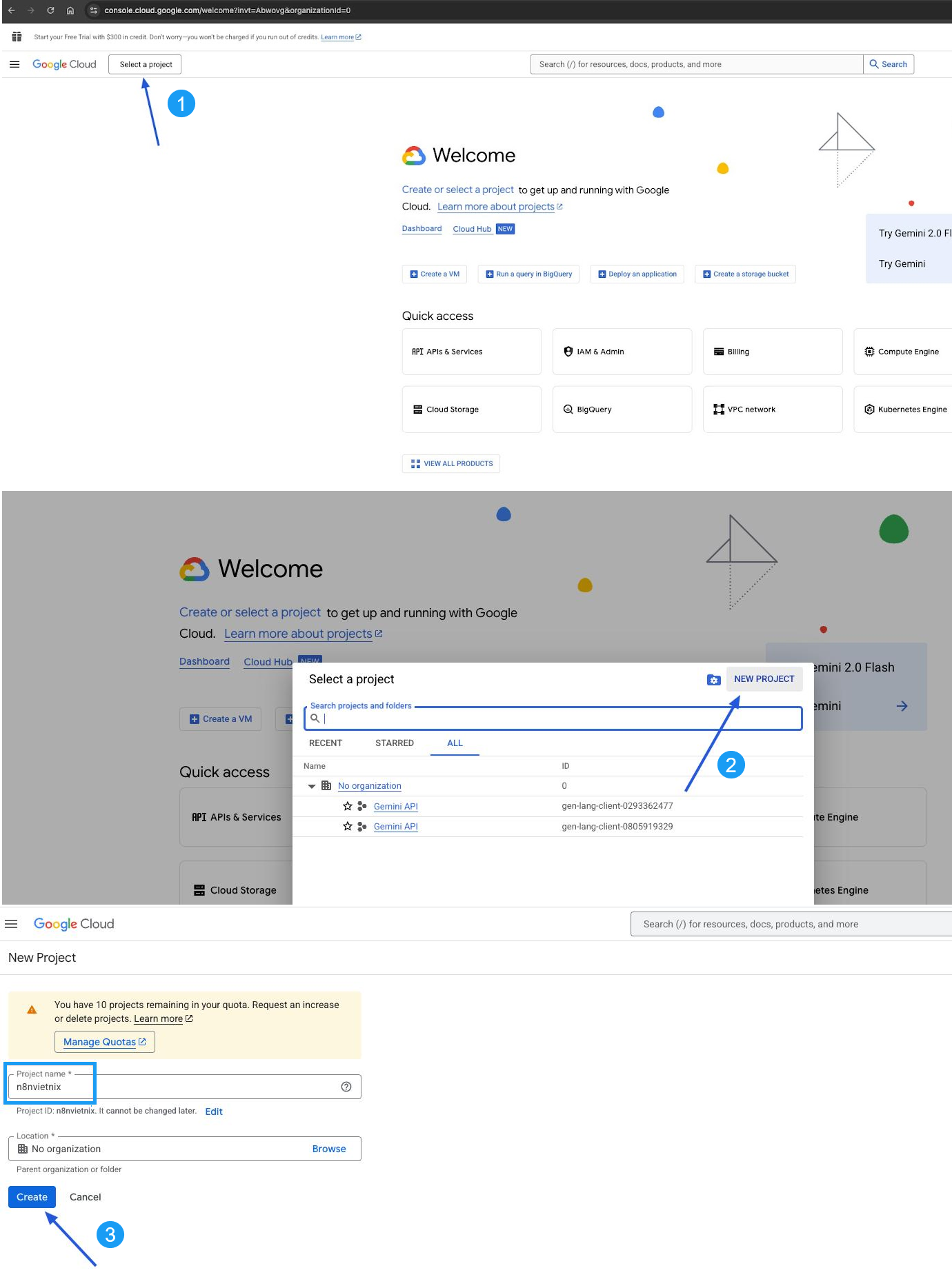
Bước 2: Kích hoạt APIs
Bạn cần kích hoạt (Enable) APIs cần thiết bằng cách trong menu điều hướng bên trái (biểu tượng ☰), chọn APIs & Services và Library.
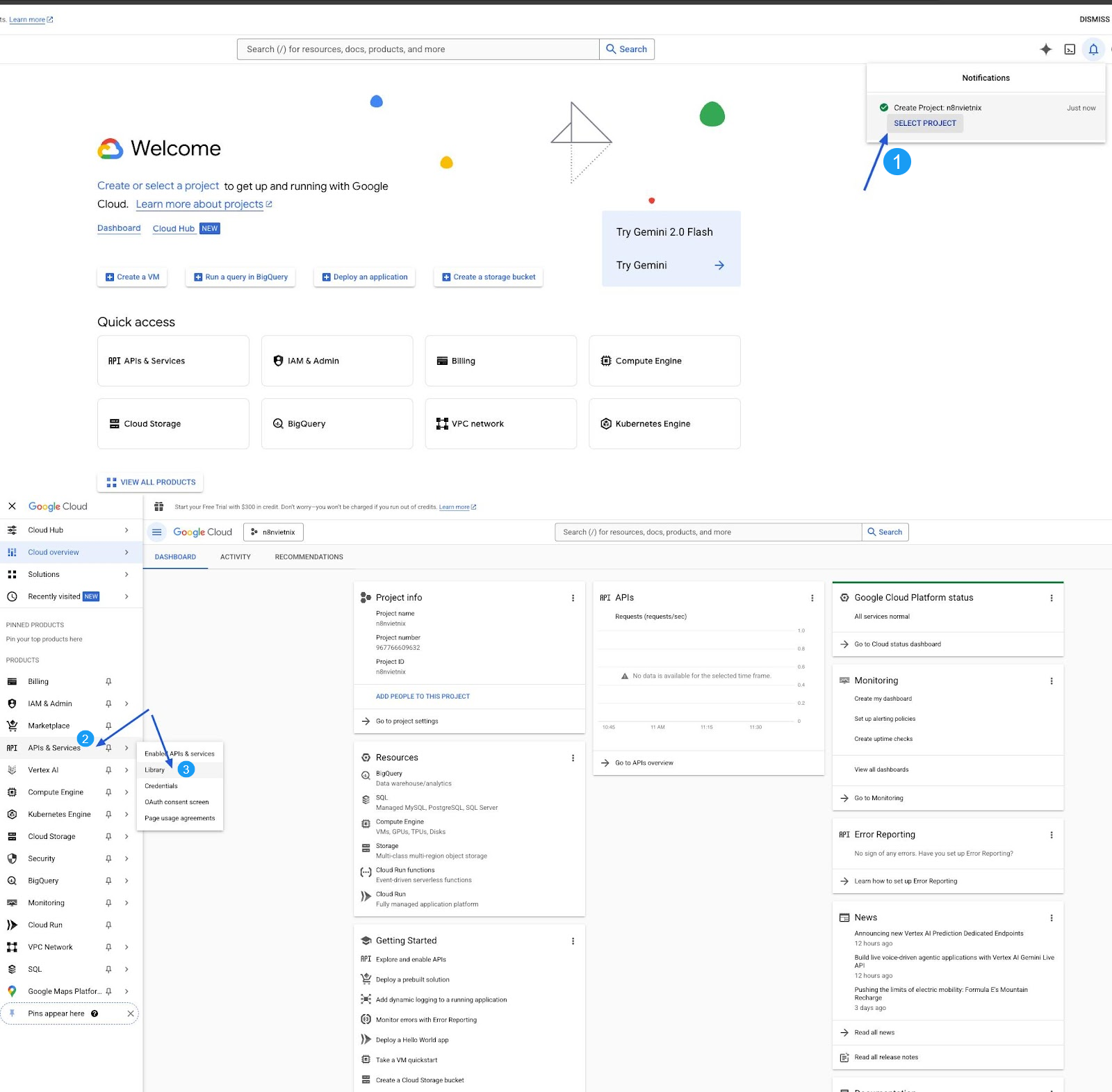
Tiếp theo, bạn sử dụng Library để tìm các API bạn cần dùng (ví dụ: Google Sheets API, Google Drive API, Google Calendar API, Gmail API….). Để kích hoạt bạn chọn ENABLE và lặp lại bước này với tất cả các API cần thiết.
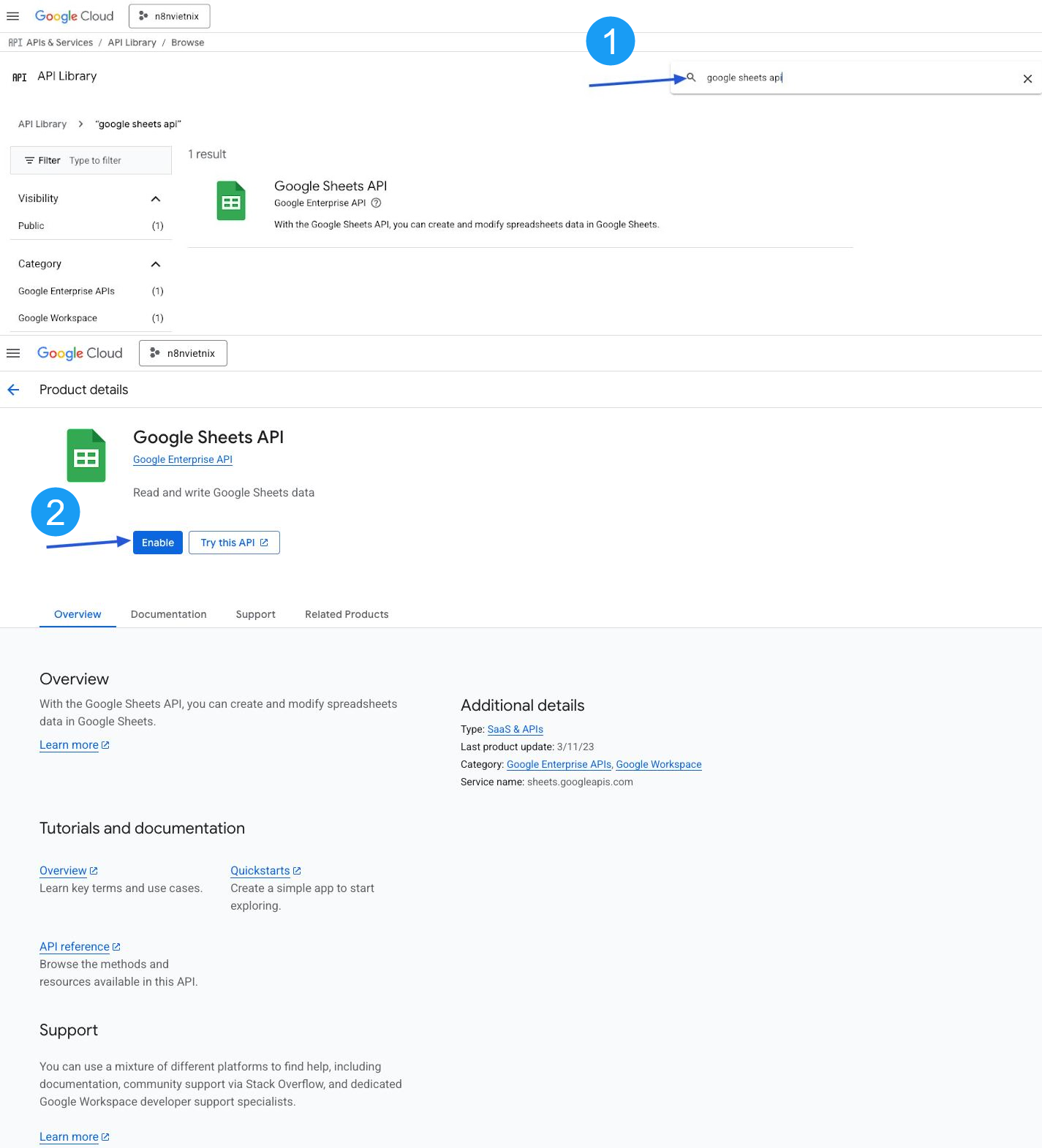
![]() Lưu ý
Lưu ý
Việc này là bắt buộc để n8n có thể gọi các API này.
Bước 3: Tạo Credentials (OAuth 2.0 Client ID)
Ở mục APIs & Services, bạn chọn OAuth consent screen từ menu bên trái và nhấn nút Get started.
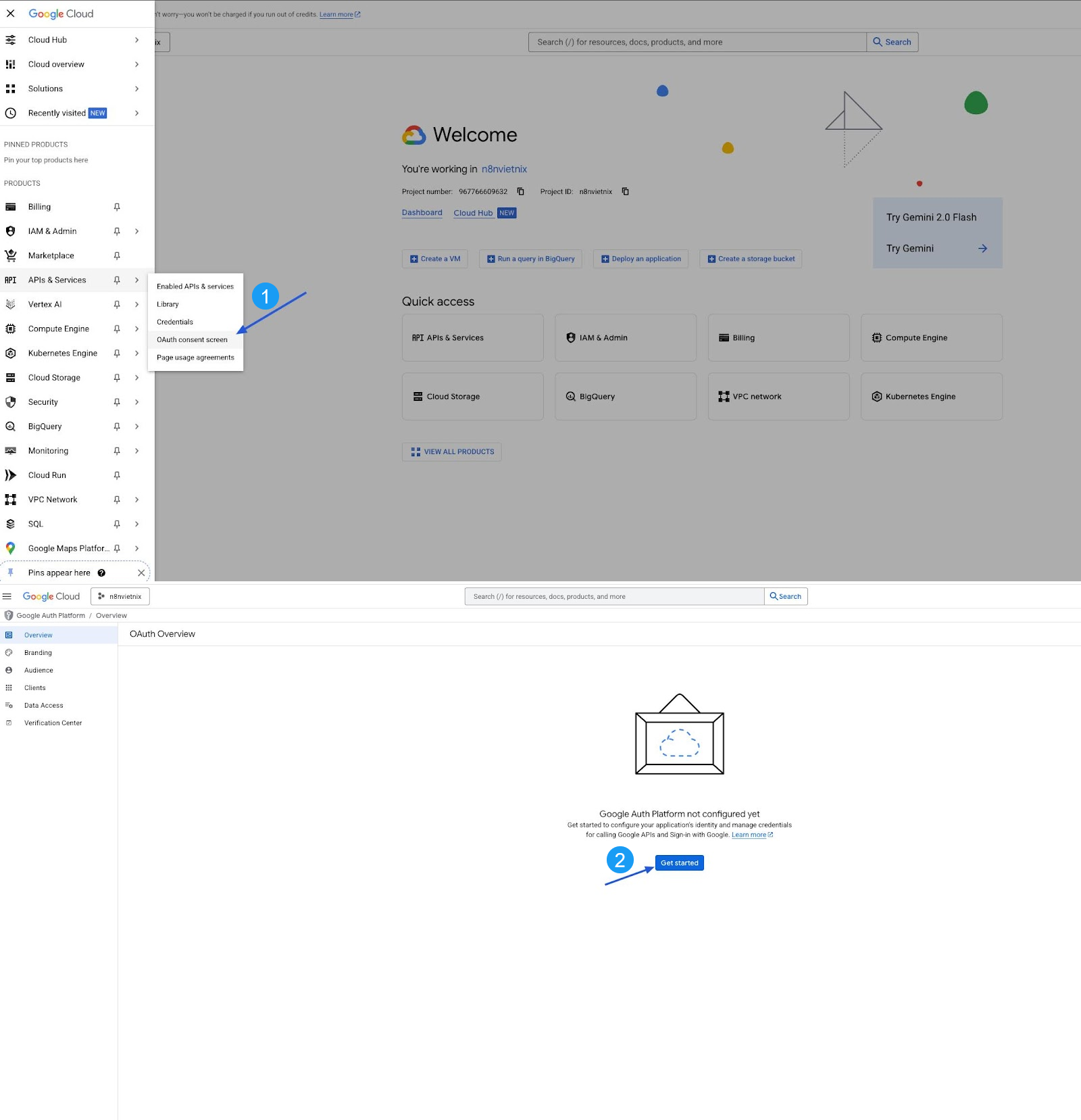
Tiếp đến, ở phần App Information bạn điền các thông tin bên dưới và nhấn Next để chuyển qua bước tiếp theo:
- App name: Điền tên app bạn muốn.
- User support email: Điền mail của bạn
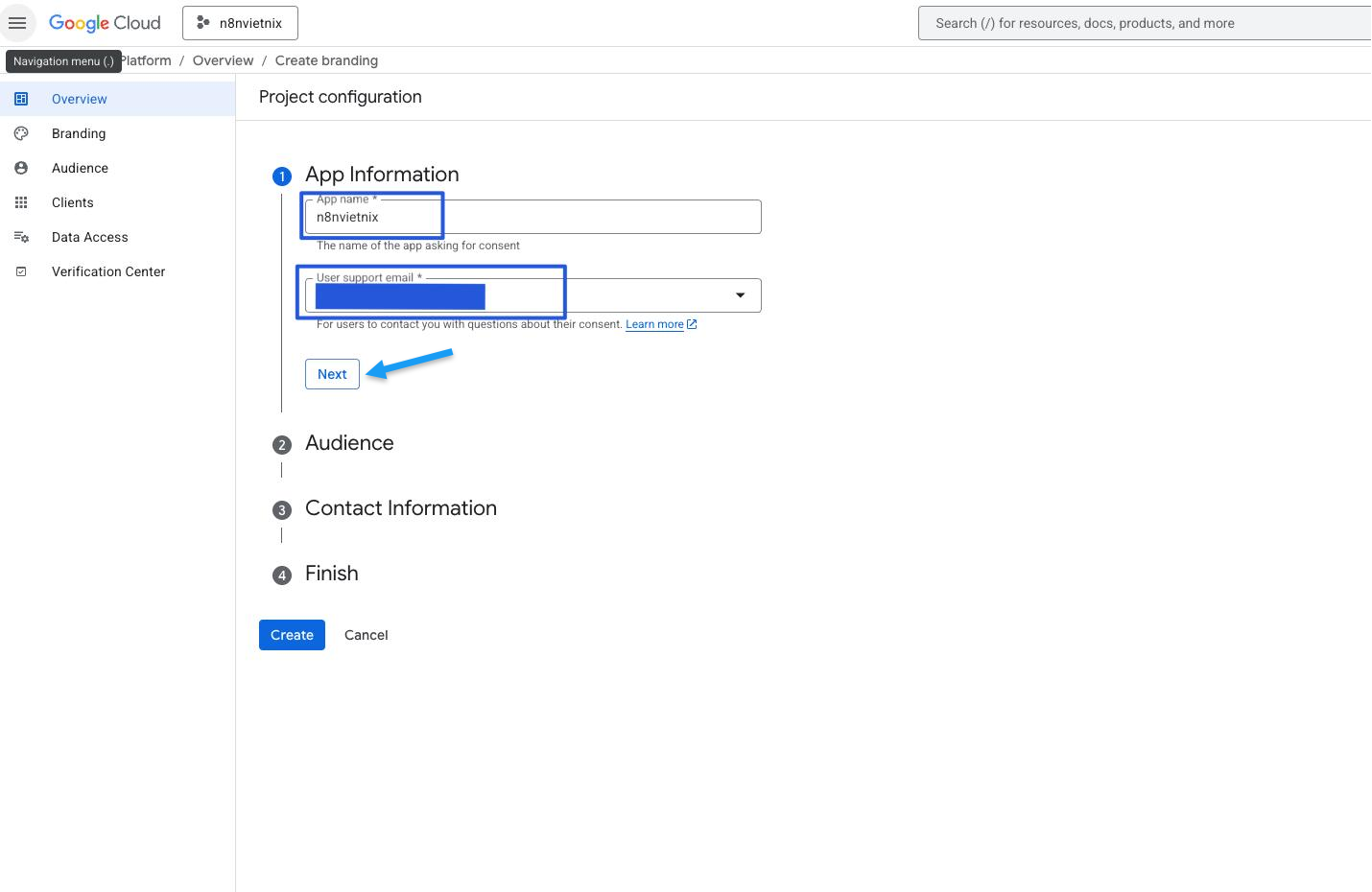
Ở phần Audience, bạn click chọn External và tiếp tục nhấn Next để qua bước 3. Tại bước này bạn chỉ cần điền lại mail và nhấn Next.
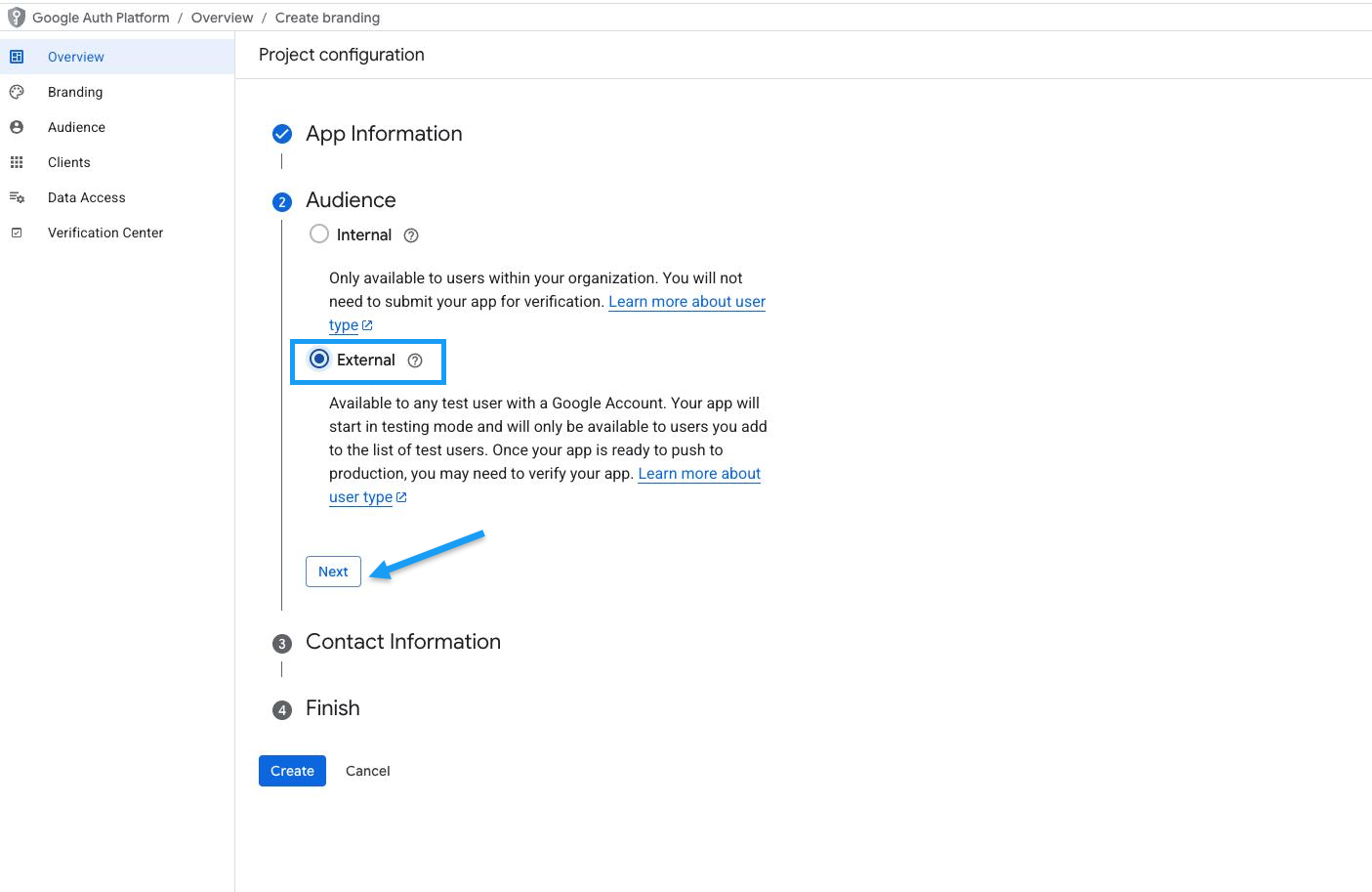
Tiếp theo, ở mục Finish bạn tick chọn I agree to the Google API Services: User Data Policy và Continue, cuối cùng nhấn Create.
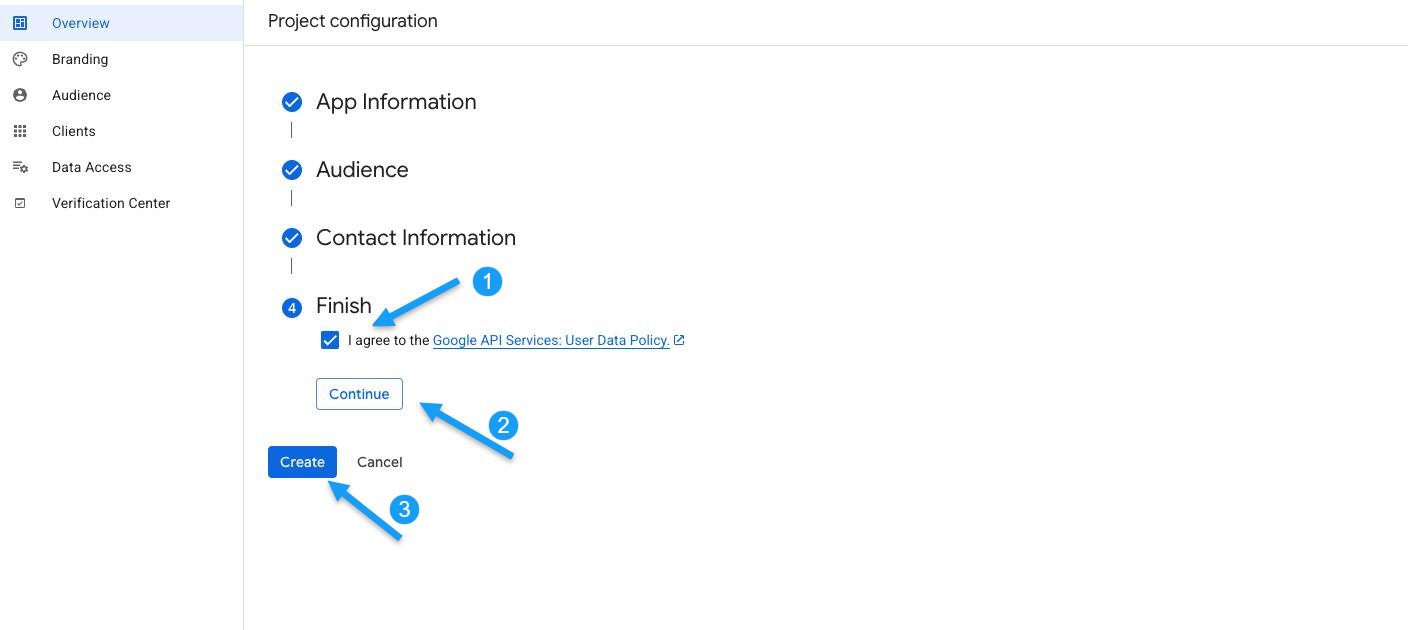
Ở mục Audience, bạn chọn Publish app tiếp tục chọn Confirm.
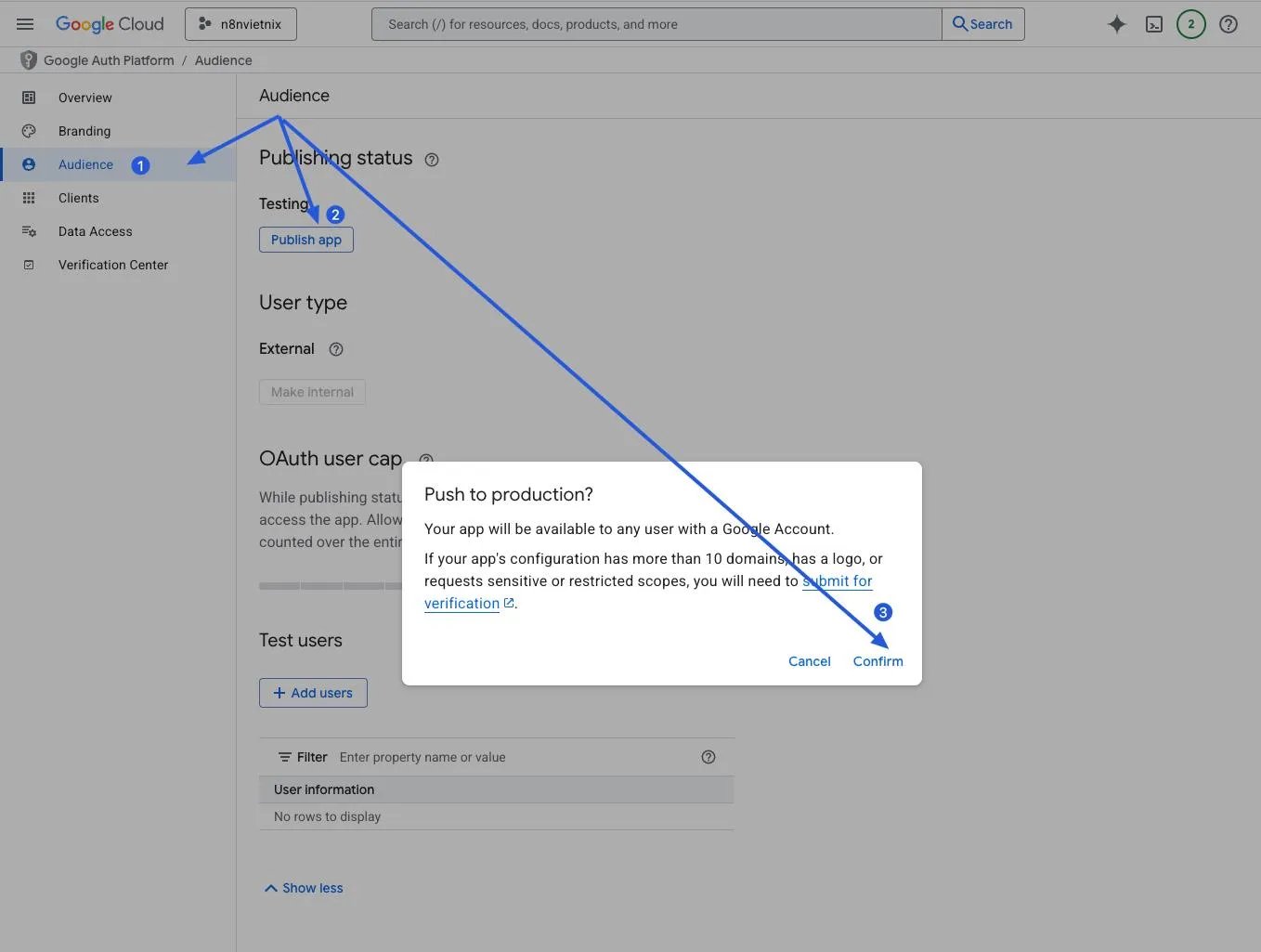
Như vậy là app của bạn có thể bắt đầu sử dụng.
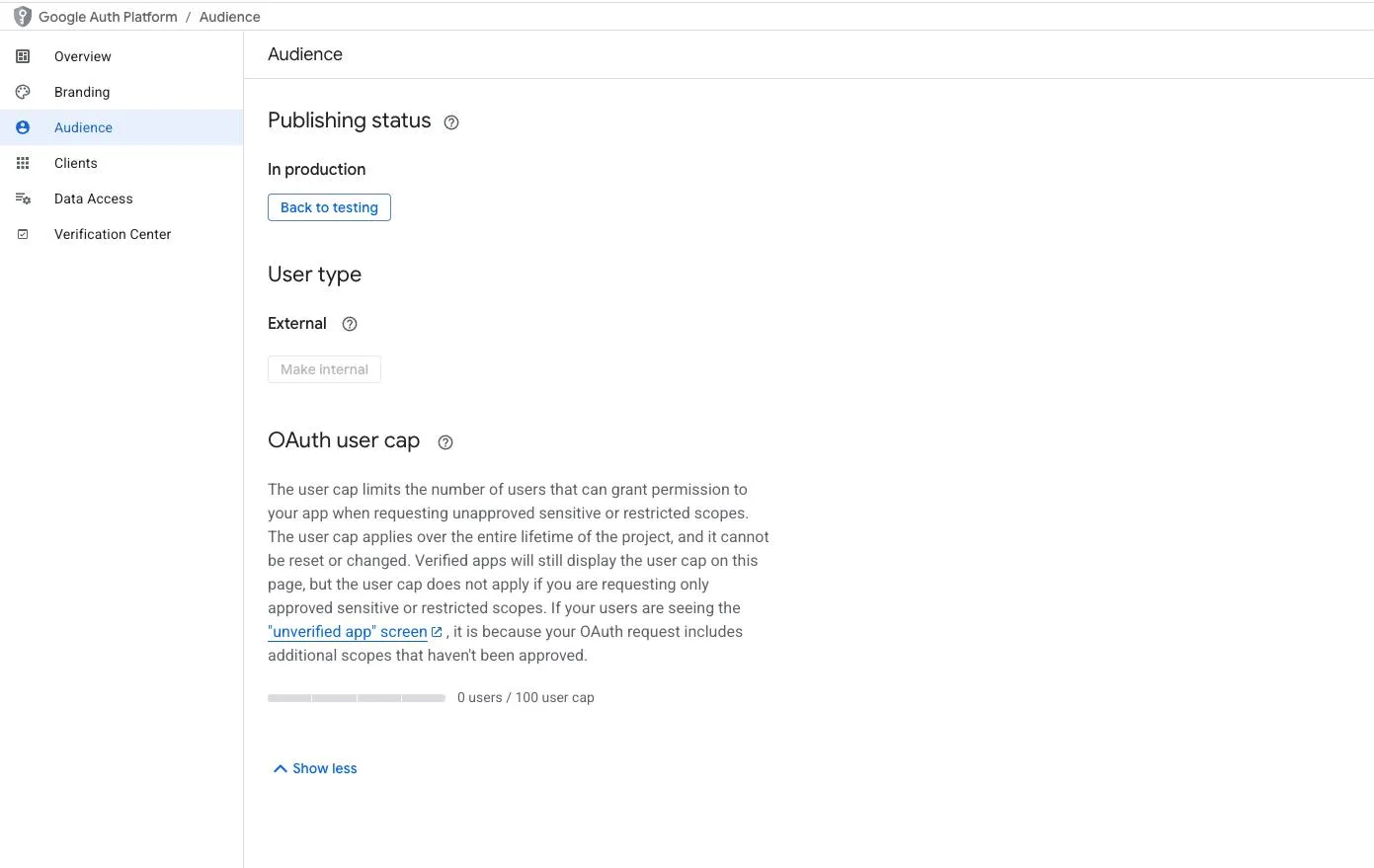
Tiếp theo, tạo Credentials bằng cách APIs & Services và chọn Credentials. Sau đó, bạn nhấn Create Credentials và chọn OAuth Client ID.
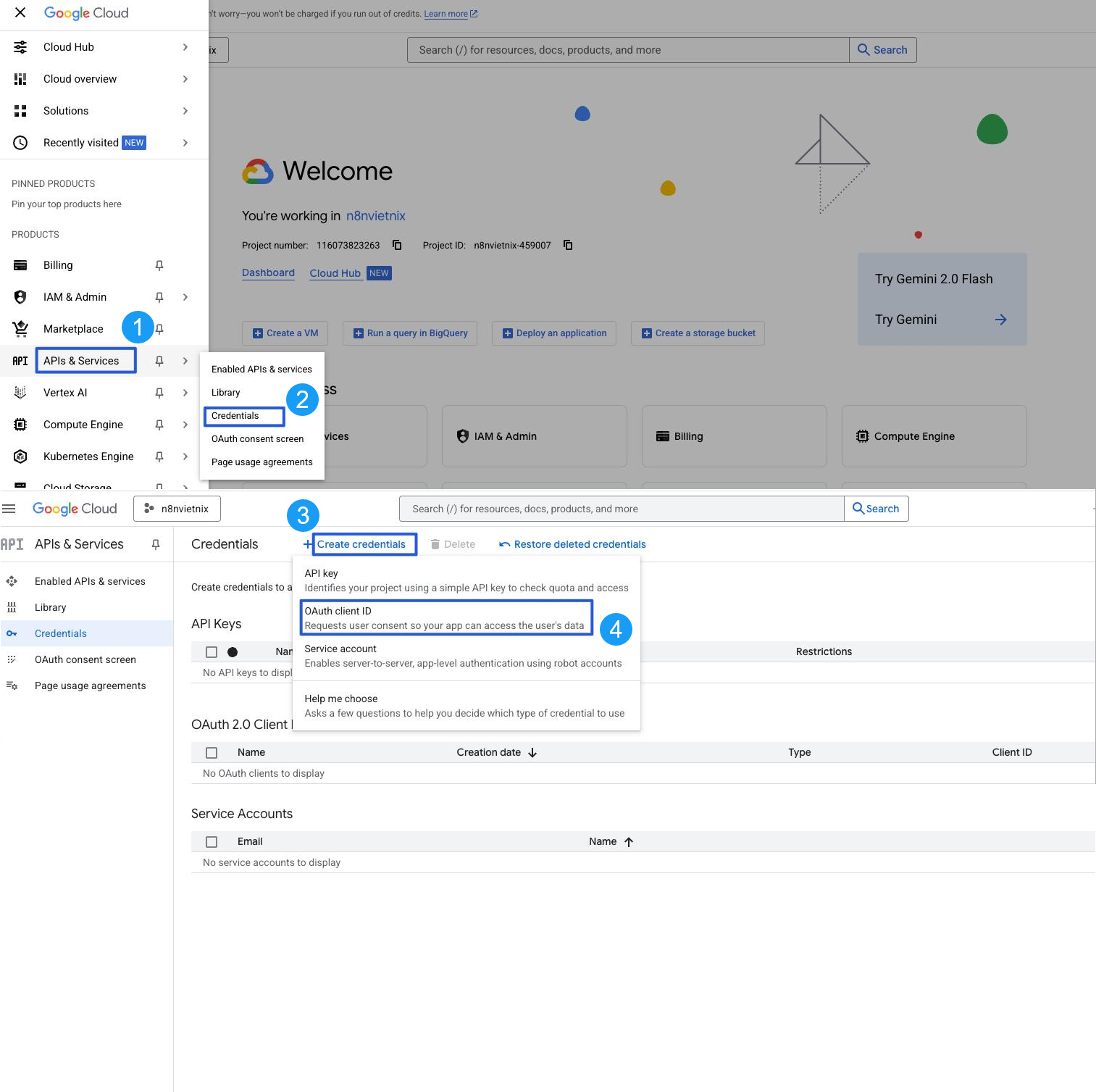
Cuối cùng, bạn chọn Application Type và nhấn Web Application.
- Application type: Chọn Web application
- Authorized redirect URIs: https://n8n.yourdomain.com/rest/oauth2-credential/callback (ví dụ: https://n8n1.vietnix.tech/rest/oauth2-credential/callback )
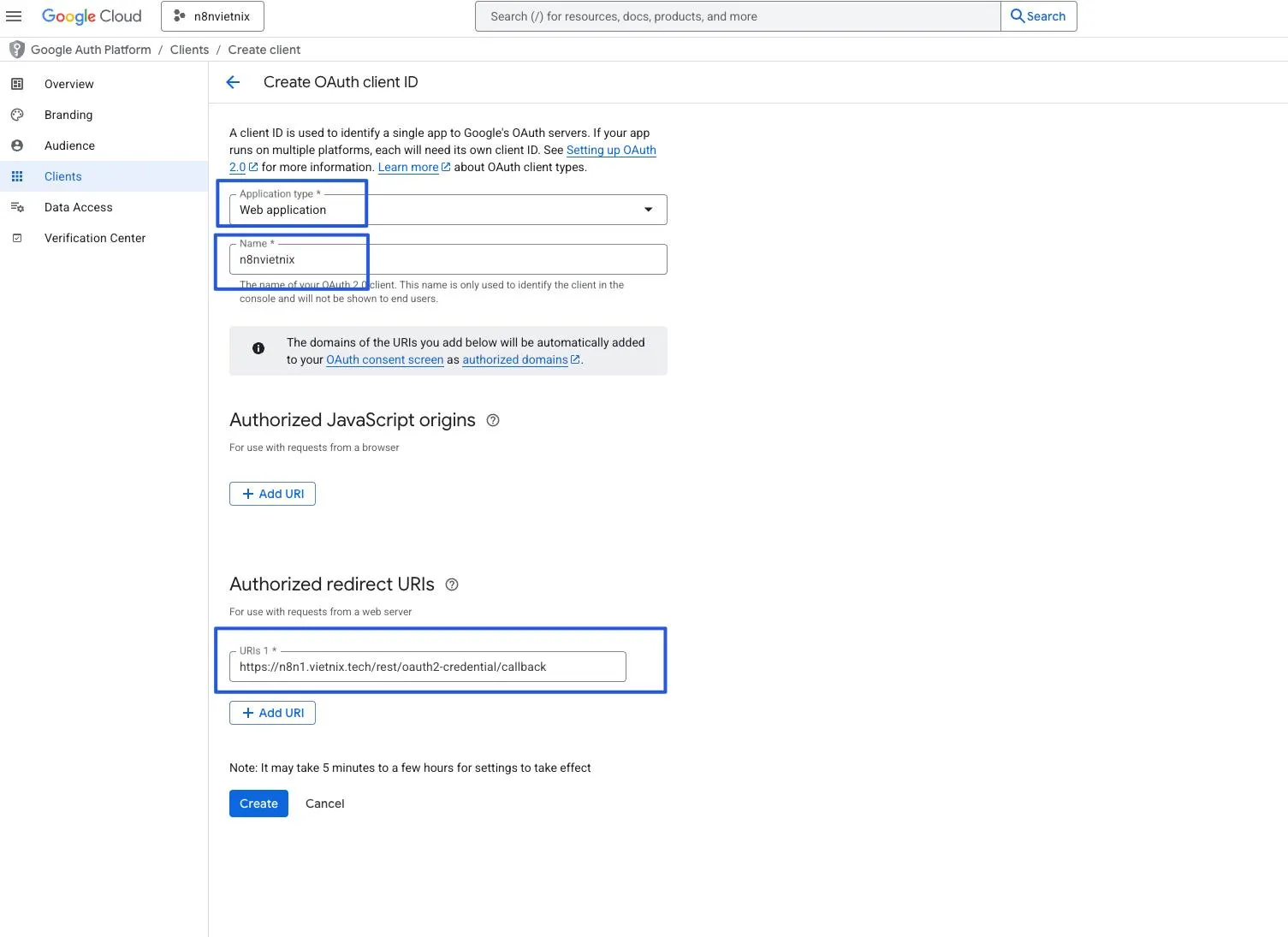
Bước 4: Lưu Client ID & Client Secret
Đầu tiên, bạn nhấn Create, một cửa sổ popup sẽ hiện ra với Your Client ID và Your Client Secret. Bạn cần sao chép cẩn thận cả hai giá trị này và lưu trữ chúng ở nơi an toàn. Đặc biệt, Client Secret phải được bảo mật như mật khẩu. Sau đó, nhấn OK để đóng cửa sổ popup.

Hướng dẫn cấu hình n8n kết nối với Google Cloud APIs
Bước 1: Bạn truy cập vào mục Credentials trong n8n và chọn Credentials ở menu điều hướng bên trái.
Bước 2: Để thêm Credential Google mới, bạn nhấn nút Add credential. Ở ô tìm kiếm, gõ Google và chọn loại credential là Google API (hoặc loại cụ thể như Google Sheets nếu bạn muốn).
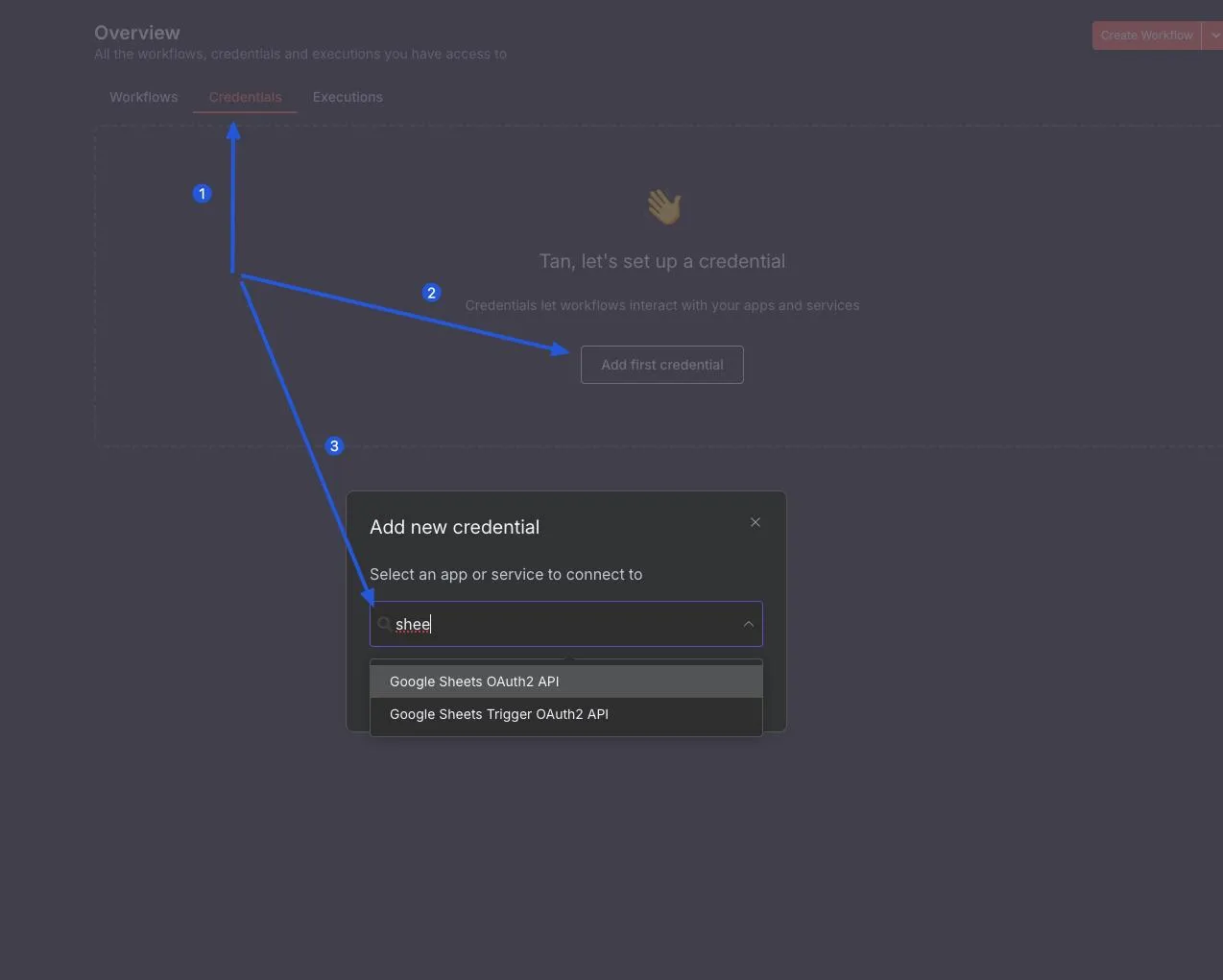
Bước 3: Bạn điền các thông tin vào form cấu hình:
- Credential Name: Đặt tên để dễ nhận biết trong n8n (ví dụ: My Google API Access).
- Client ID: Dán giá trị Client ID đã lưu từ Bước 4.
- Client Secret: Dán giá trị Client Secret đã lưu từ Bước 4.
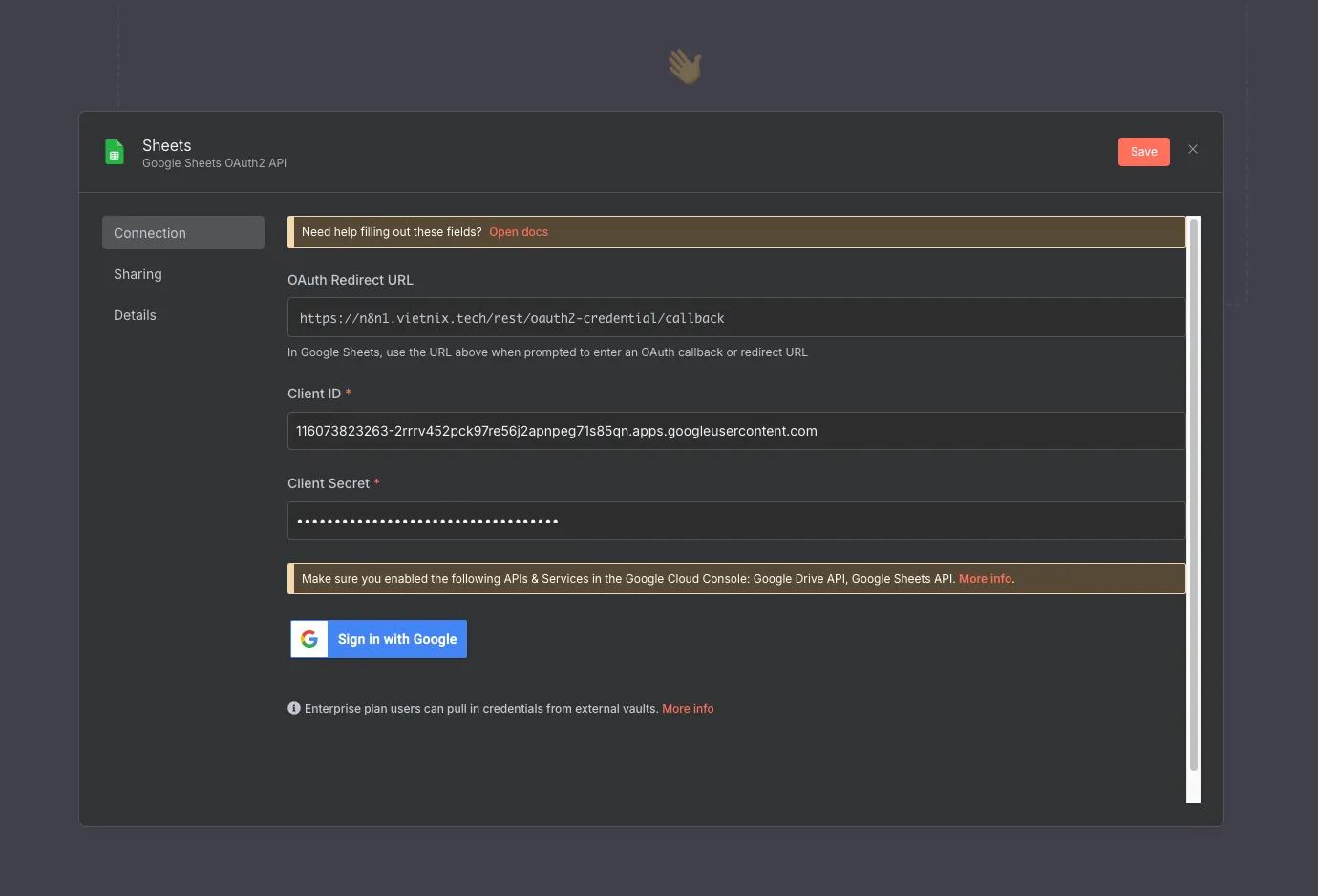
Bước 4: Xác thực tài khoản Google bằng cách nhấn vào nút Sign in with Google (hoặc nút có tên tương tự). Một cửa sổ/tab mới của Google sẽ mở ra.
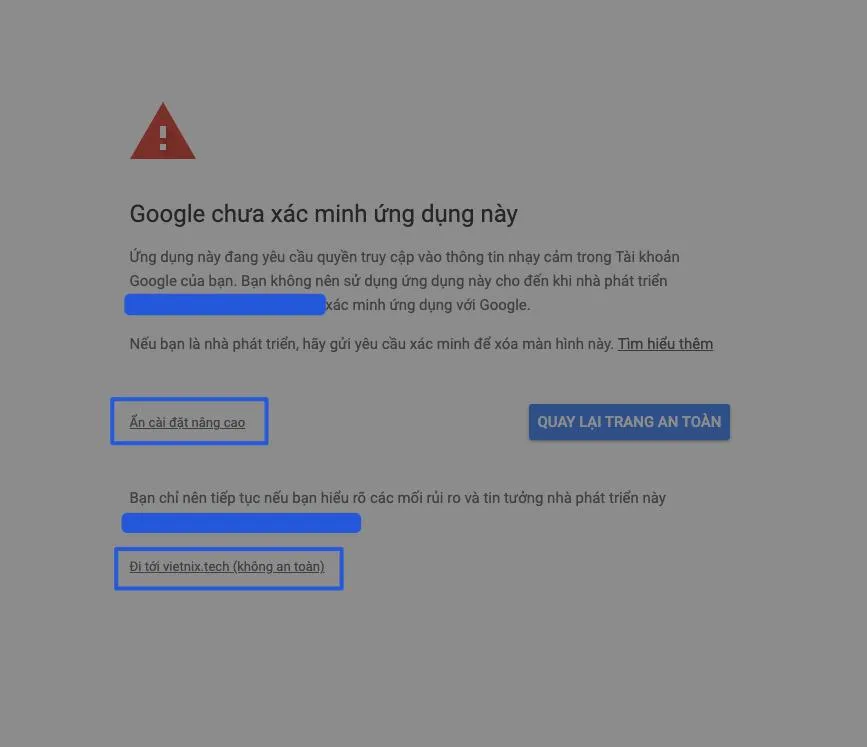
Bước 5: Đăng nhập vào tài khoản Google bạn muốn n8n sử dụng và xem kỹ màn hình yêu cầu quyền (consent screen) hiển thị các scope bạn đã nhập. Nếu đồng ý, nhấn Allow (Cho phép).
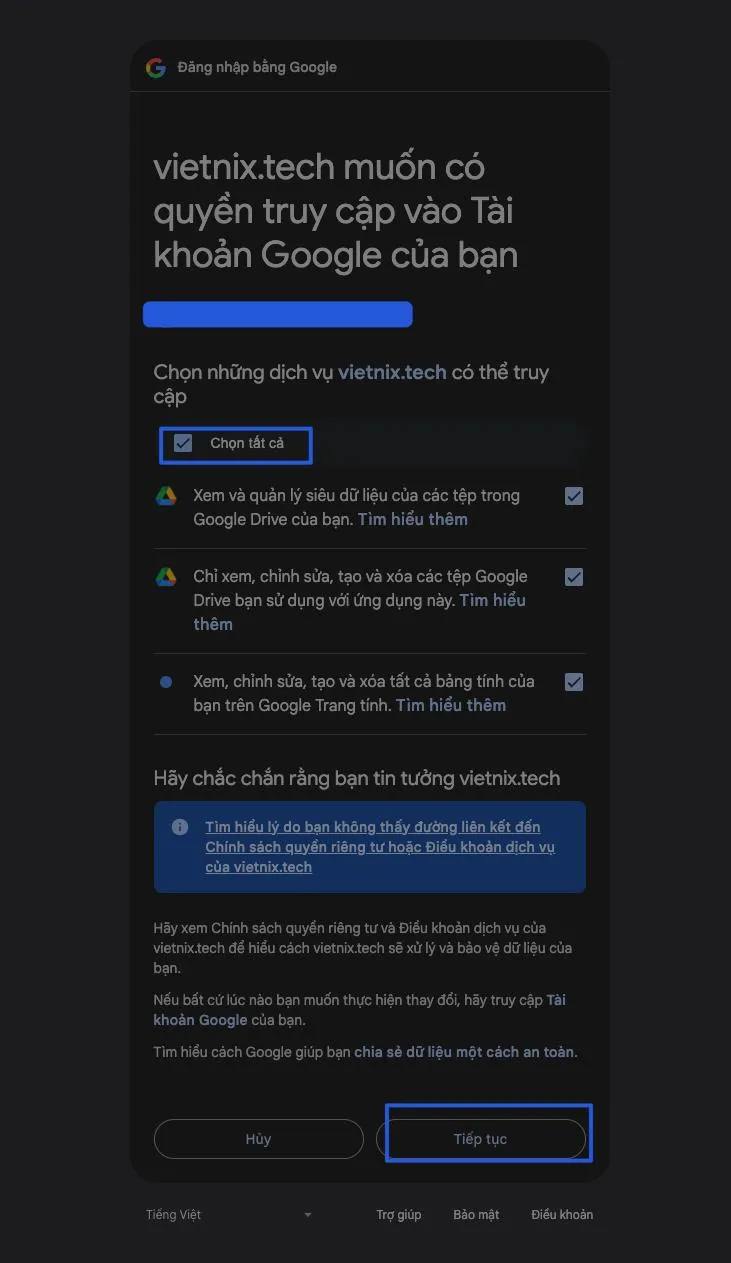
Bước 6: Sau khi bạn cho phép, Google sẽ chuyển hướng bạn trở lại n8n. Quá trình xác thực thành công, bạn sẽ thấy thông báo trong n8n.
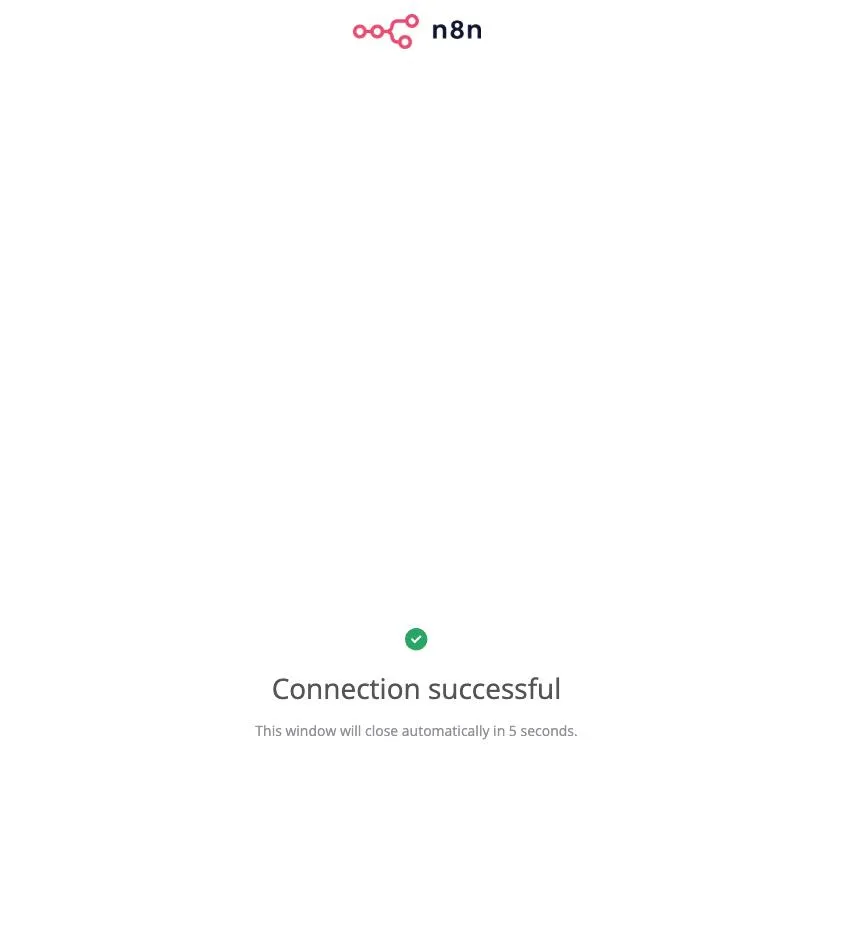
Bước 7: Cuối cùng để lưu Credential trong n8n, bạn nhấn nút Save để lưu lại.
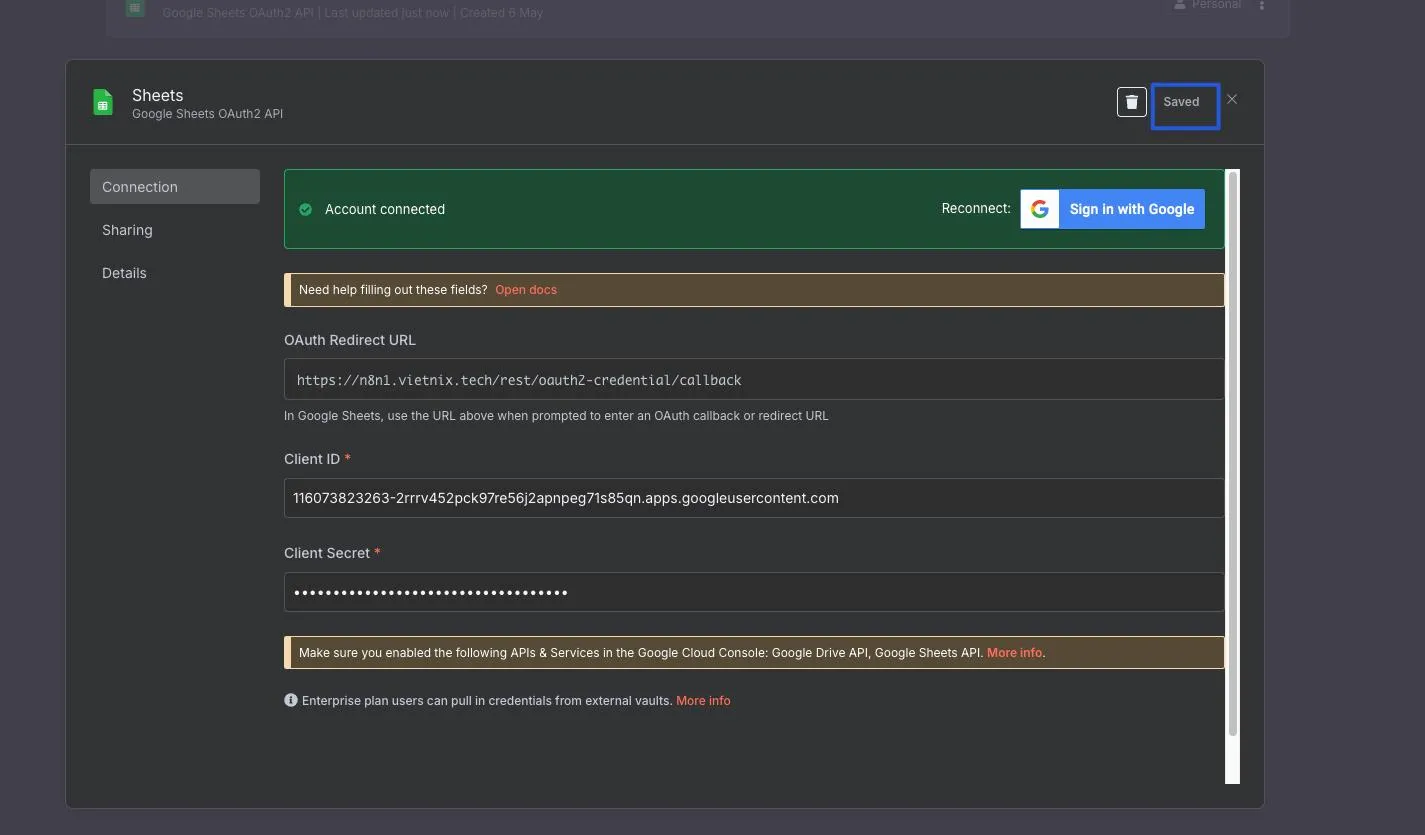
Việc tích hợp thành công n8n với Google Cloud APIs là bước khởi đầu cho một hệ thống tự động hóa mạnh mẽ. Tuy nhiên, để workflow hoạt động mượt mà, ổn định và xử lý dữ liệu hiệu quả, một hạ tầng VPS chuyên dụng là điều không thể thiếu. Vietnix cung cấp dịch vụ VPS n8n chuyên dụng cho n8n, được tối ưu với ổ cứng SSD RAID 10, CPU hiệu năng cao và hệ thống mạng ổn định chuẩn Tier 3+, đảm bảo workflow của bạn luôn hoạt động trơn tru. Với hơn 10 năm kinh nghiệm và hàng nghìn khách hàng tin tưởng, giúp bạn yên tâm triển khai mọi dự án tự động hóa.
Lưu ý về Service Accounts (Tùy chọn Nâng cao)
- Nếu bạn cần n8n thực hiện các tác vụ backend mà không cần người dùng đăng nhập/cấp phép liên tục, hoặc cần truy cập tài nguyên thuộc về chính ứng dụng, bạn có thể cân nhắc sử dụng Service Account.
- Cách thiết lập Service Account khác với OAuth 2.0: bạn cần tạo Service Account và tải về một file khóa JSON trên GCP, sau đó chọn loại credential “Google API Service Account” trong n8n và dán nội dung file JSON vào.
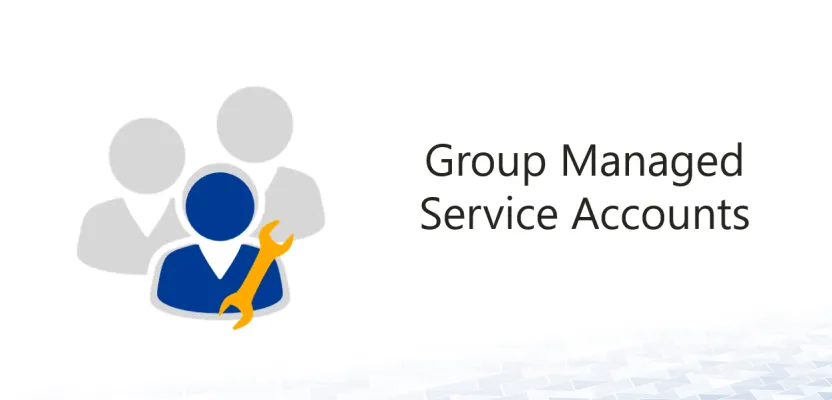
Vietnix – Nhà cung cấp VPS chuyên nghiệp với hơn 12 năm kinh nghiệm
Với hơn 12 năm kinh nghiệm trong lĩnh vực hạ tầng công nghệ, Vietnix là đơn vị tiên phong cung cấp dịch vụ thuê VPS chất lượng cao, được tin tưởng bởi hàng nghìn khách hàng cá nhân và doanh nghiệp trên toàn quốc. Dịch vụ VPS tại Vietnix được xây dựng trên nền tảng phần cứng mạnh mẽ với ổ cứng SSD RAID 10 và CPU hiệu năng cao, mang lại tốc độ xử lý vượt trội cho mọi nhu cầu từ website, hệ thống tự động hóa cho đến các ứng dụng chuyên sâu. Hệ thống vận hành ổn định, cam kết uptime 99.9%, hỗ trợ kỹ thuật 24/7 và khả năng nâng cấp linh hoạt giúp bạn yên tâm mở rộng mà không lo gián đoạn.
Thông tin liên hệ:
- Hotline: 18001093
- Email: sales@vietnix.com.vn
- Địa chỉ: 265 Hồng Lạc, Phường Bảy Hiền, Thành phố Hồ Chí Minh.
- Website: https://vietnix.vn/
Việc tích hợp n8n với Google Cloud APIs không chỉ mở rộng khả năng tự động hóa mà còn giúp bạn khai thác tối đa sức mạnh của hệ sinh thái Google. Với các bước cấu hình đúng cách, bạn có thể dễ dàng kết nối, gửi và nhận dữ liệu giữa các dịch vụ mà không cần can thiệp thủ công. Đừng quên bảo mật thông tin xác thực và kiểm soát quyền truy cập để đảm bảo hệ thống vận hành ổn định, an toàn.